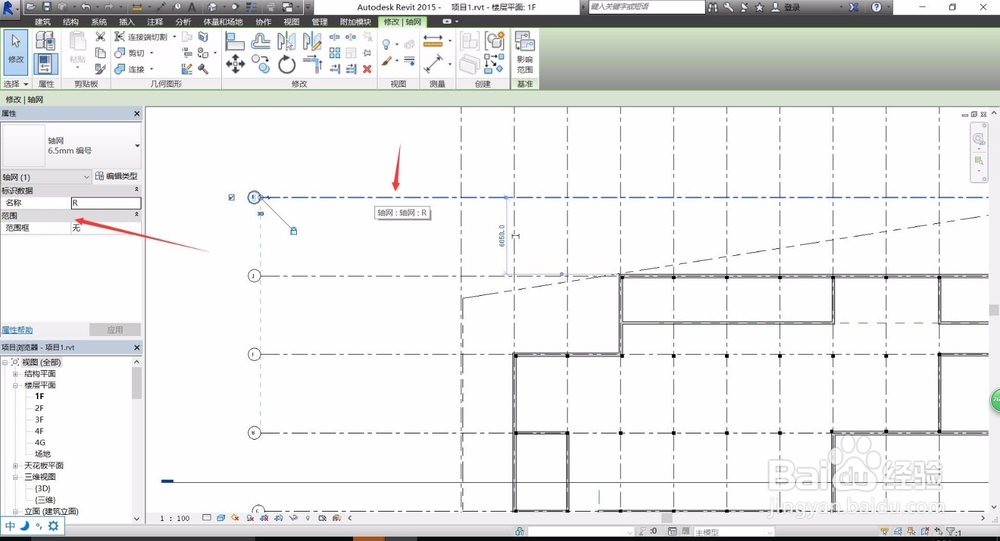Revit如何修改轴网线条
1、首先,我们使用Revit开启我们需要进行轴网轴线调整的平面图纸,平面图会自动显示在Revit的工作区域,这样我们就可以开始对轴线进行调整。
2、在显示的图纸中,随意点击一条轴线,在Revit的左侧属性栏中,我们可以看到相应轴线的具体属性信息,轴线的属性信息一般只显示轴线名称。
3、对轴线的线条进行修改,我们需要在属性窗口中,选择点击“编辑类型”,Revit会自动弹出轴线的设置窗口,我们需要对其进行定向的修改。
4、在Revit弹出的轴线类型属性窗口中,有很多设置可以进行修改,对于轴线,我们一般只修改“轴线中段”,可以看到目前选择的是“连续”。
5、我们使用鼠标左键点击“连续”,Revit会弹出三种模式,“连续、无、自定义”,我们依次进行尝试,首先选择“无”,点击“应用”。
6、应用我们的设置后,我们可以看到图纸上的轴线出现了明显的变化,轴线的中间部位全部消失,只留下了两边的轴线名称以及较短的轴线起始和结尾。
7、随后,我们再选择“自定义”模式,确定自定义模式后,设置窗口会多出两个设置选项——“轴线中段颜色”以及“轴线中段填充图案”,我们可以的对齐进行设置。
8、点击“轴线中段颜色”,Revit会弹出颜色设置窗口,我们可以选择我们需要的颜色,对轴网中段的颜色进行调整,多数轴网颜色以黑色为主。
9、在设置中选择我们需要的线型以及颜色后,点击确定,即可完成轴线类型的修改,一般轴线中目愿硅囫段都是带有一定的线条,但是部分特殊的设计图纸,可以去除中间线条,从而更加清晰的显示平面图。
声明:本网站引用、摘录或转载内容仅供网站访问者交流或参考,不代表本站立场,如存在版权或非法内容,请联系站长删除,联系邮箱:site.kefu@qq.com。
阅读量:45
阅读量:23
阅读量:50
阅读量:38
阅读量:71